DirectX 12: Fehler "Nicht genügend Speicher" beheben
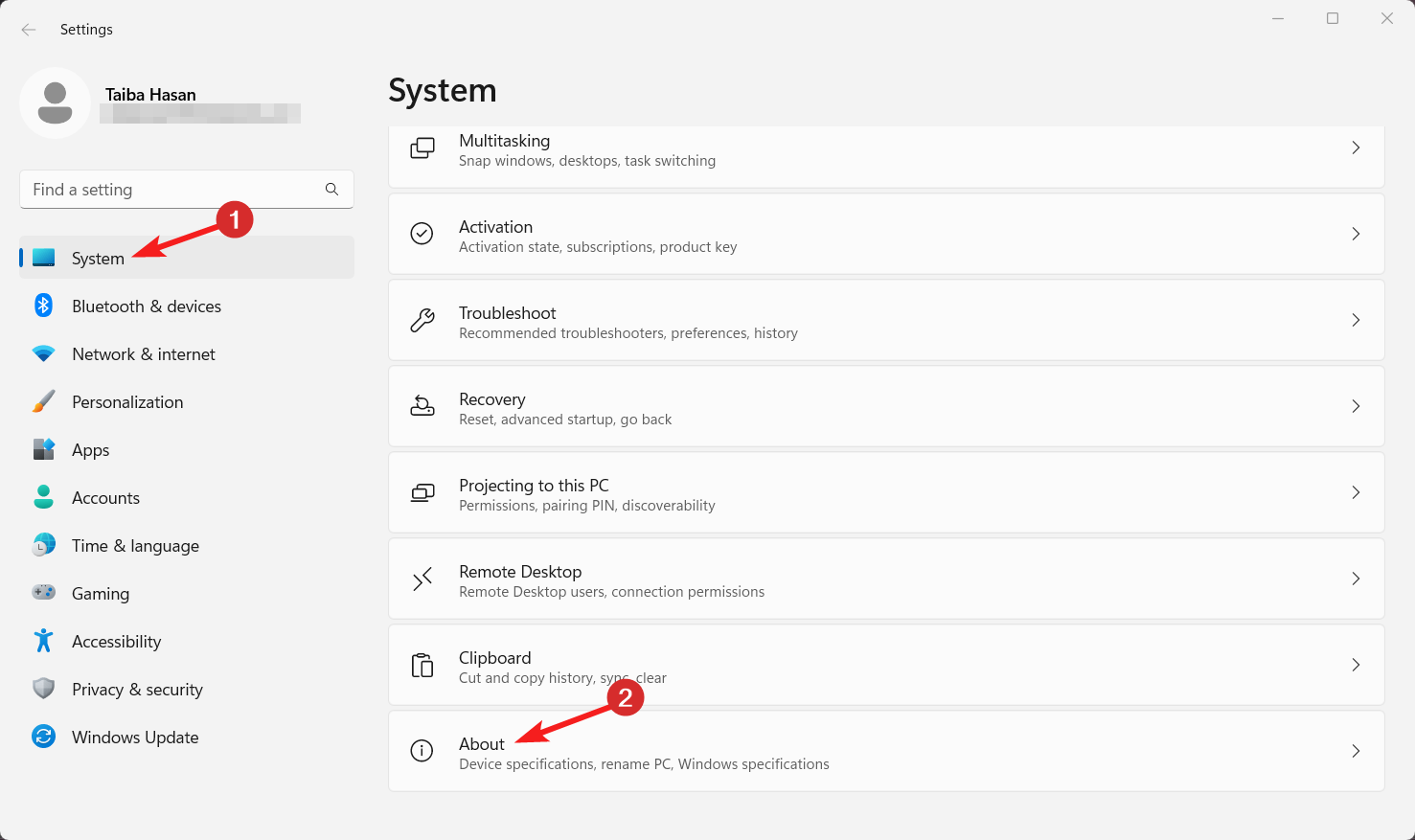
Kurzfassung: Dieser Leitfaden zeigt bewährte Schritte, um den DirectX‑12‑Fehler “Nicht genügend Speicher” zu lösen. Beginnen Sie mit schnellen Prüfungen (Spiel- und Treiberupdates, Hardwarecheck), erhöhen Sie bei Bedarf die Auslagerungsdatei, schließen Sie MSI Afterburner‑OSD aus, löschen Sie den DirectX‑Shader‑Cache und prüfen Sie den Arbeitsspeicher mit dem Windows‑Diagnosetool. Am Ende finden Sie eine Checkliste, ein Playbook für IT‑Techniker und ein Glossar.
Worum es hier geht: Der Fehler tritt meist beim Start oder während des Spiels auf und kann mehrere Ursachen haben — von Treibern über Paging‑Einstellungen bis zu Hardwaredefekten.
Was bedeutet “Nicht genügend Speicher” in DirectX 12?
Kurzdefinition: Die Meldung bedeutet, dass DirectX beziehungsweise das Spiel nicht ausreichend nutzbaren Arbeitsspeicher oder GPU‑Speicher findet, um eine angefragte Operation auszuführen. Ursache kann physische Hardware, Windows‑Speichereinstellungen oder Software (Treiber, Overlay‑Tools) sein.
Wichtig: “Nicht genügend Speicher” ist eine generische Fehlermeldung. Sie beschreibt das Symptom, nicht immer die genaue Ursache. Prüfen Sie mehrere Bereiche systematisch.
Häufige Ursachen
- Hardwareprobleme: Defekte oder fehlerhafte Komponenten auf Mainboard, SSD/HDD oder Grafikkarte können Speicherzugriffe stören.
- Veraltete Spielversion: Manche Launcher oder Spiele erhalten Patches für Speicherverwaltung und DirectX‑Kompatibilität.
- Veraltete oder fehlerhafte Grafiktreiber: GPU‑Treiber verwalten VRAM und Schnittstellen zu DirectX. Fehler hier erzeugen Abstürze.
- Falsch konfigurierte Auslagerungsdatei (Paging‑Datei): Wenn Windows die Auslagerungsdatei automatisch verwaltet, können unpassende Größen zu knappen Speicherressourcen führen.
- Korruptes DirectX‑Cache: Shader‑Caches können beschädigt sein und Konflikte beim Laden von Grafikinhalten auslösen.
Diese Liste hilft beim Eingrenzen des Problems. Gehen Sie die Punkte der Reihe nach durch.
Schnelle Prüfungen (vor komplexen Schritten)
- Prüfen Sie sichtbar beschädigte Hardware: Mainboard, Grafikkarte, Kabel und Laufwerke.
- Installieren Sie verfügbare Updates für das betroffene Spiel.
- Aktualisieren Sie den Grafikkartentreiber auf die offizielle Version des Herstellers.
- Deaktivieren Sie kurzzeitig Overlay‑Tools (z. B. MSI Afterburner, Steam Overlay, Discord Overlay) und starten Sie das Spiel.
Wenn diese Maßnahmen nicht helfen, folgen Sie den detaillierten Lösungen weiter unten.
Detaillierte Lösungsschritte
1. Paging‑Datei vergrößern
- Öffnen Sie die Einstellungen mit Windows + I.
- Wählen Sie links System und rechts Informationen (About).
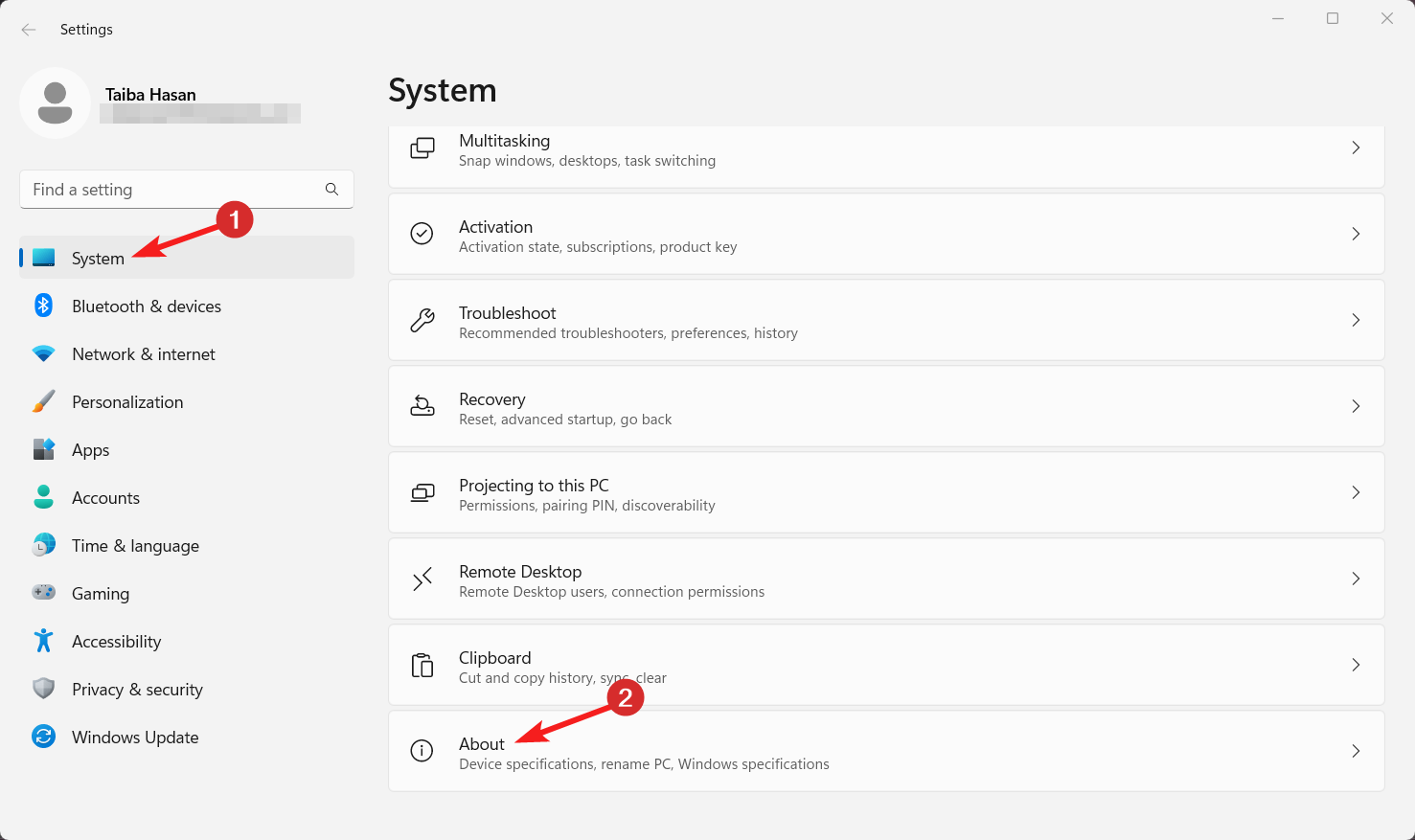
- Klicken Sie unter Zugehörige Einstellungen auf Erweiterte Systemeinstellungen.
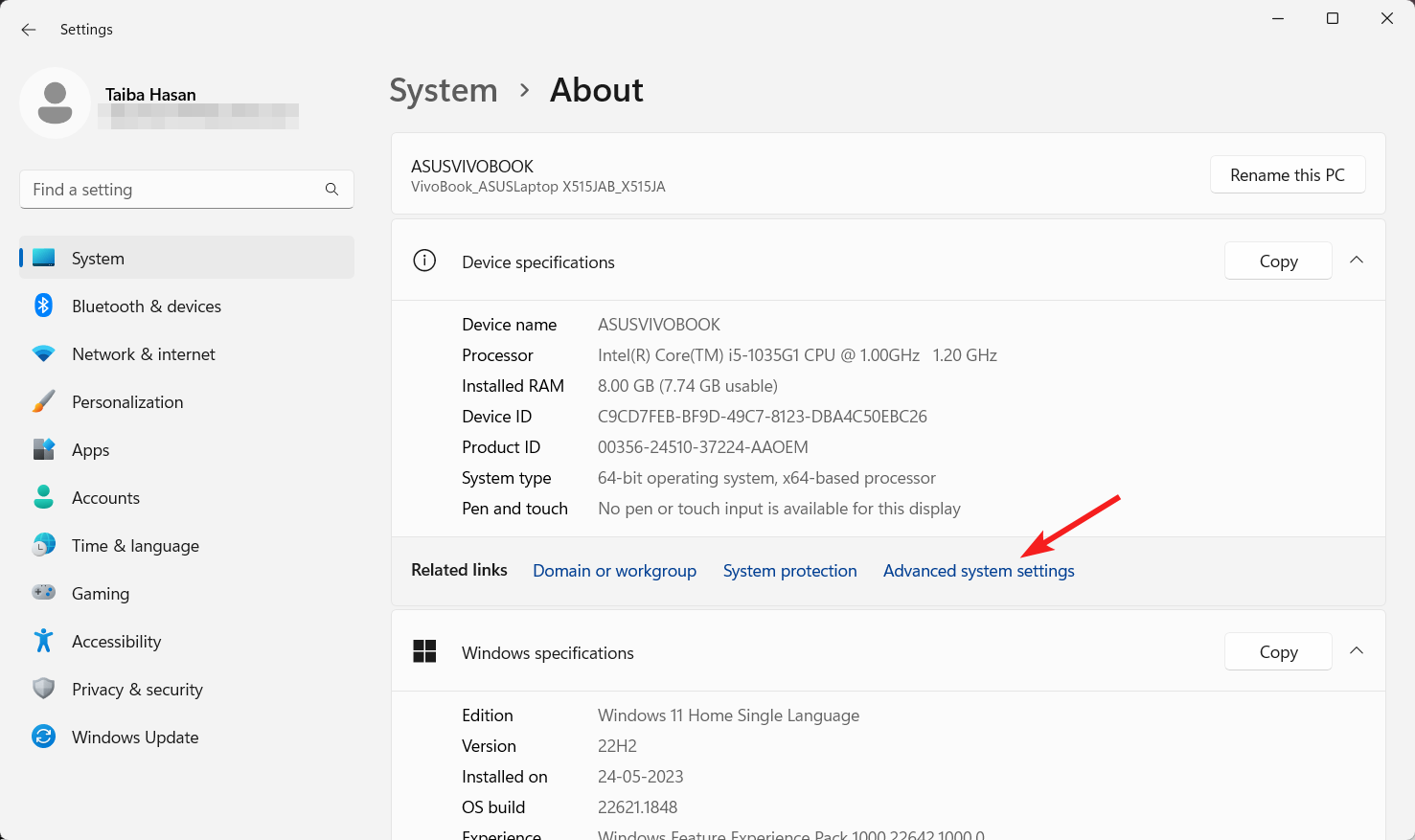
- Wechseln Sie zur Registerkarte Erweitert im Fenster Systemeigenschaften und klicken Sie unter Leistung auf Einstellungen.
- Im Fenster Leistungsoptionen wechseln Sie zur Registerkarte Erweitert und klicken auf Ändern.
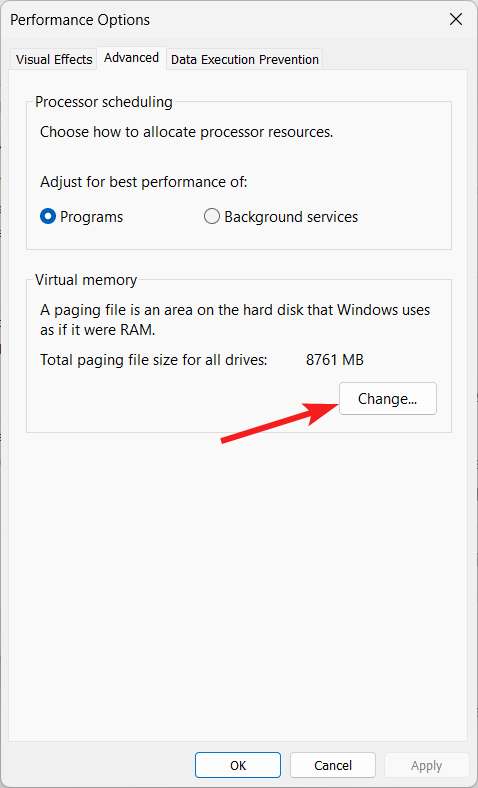
- Deaktivieren Sie die Option Automatisch für alle Laufwerke die Auslagerungsdateigröße verwalten.
- Wählen Sie das Laufwerk, auf dem das Spiel installiert ist. Aktivieren Sie Benutzerdefinierte Größe und tragen Sie für Anfangsgröße und Größenbegrenzung passende Werte ein. Als Faustregel: Anfangsgröße = installiertes RAM in MB, Maximalgröße = 1,5–2 × installiertes RAM in MB.
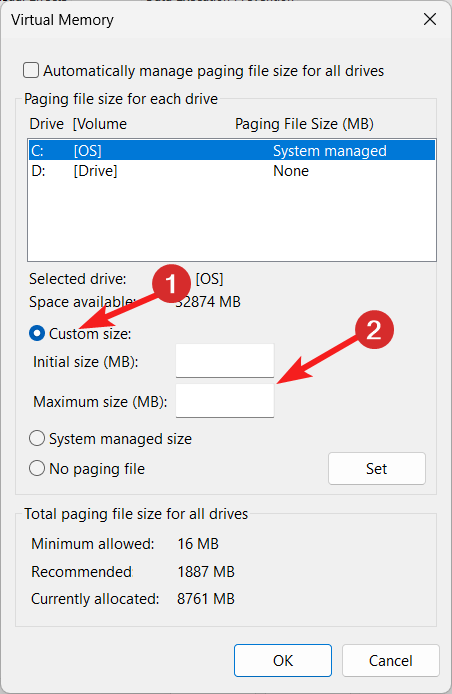
- Klicken Sie auf Festlegen und dann auf OK.
- Starten Sie den Rechner neu und starten Sie das Spiel erneut.
Hinweis: Falsch konfigurierte Paging‑Einstellungen führen zu Speicherverwaltungskonflikten. Eine zu kleine Auslagerungsdatei kann den Fehler auslösen, eine zu große verschwendet Festplattenplatz.
2. Spiel zu Afterburner‑OSD‑Ausnahmen hinzufügen
Problem: MSI Afterburner mit aktivierter On‑Screen‑Display‑Funktion (OSD) kann in Kombination mit DirectX 12 Abstürze verursachen.
- Starten Sie MSI Afterburner.
- Klicken Sie auf das Zahnrad‑Symbol, um die Einstellungen zu öffnen.
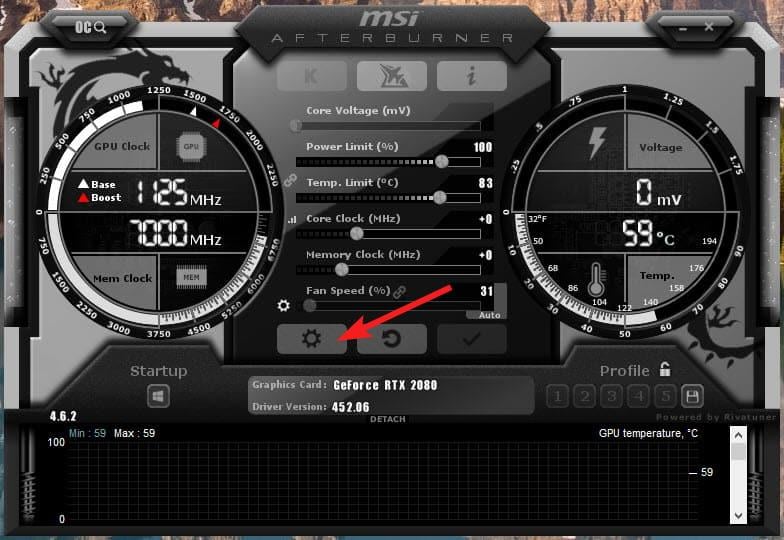
- Wechseln Sie zur Registerkarte On‑Screen Display und klicken Sie unten auf Mehr.
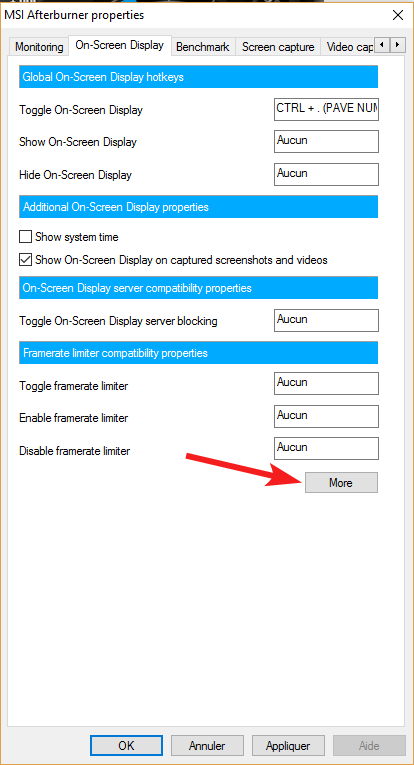
- Halten Sie die Umschalttaste (Shift) gedrückt und klicken Sie im RTSS‑Fenster auf Hinzufügen (grüner Button unten links).
- Wählen Sie im erscheinenden Fenster die ausführbare Datei des betroffenen Spiels aus und bestätigen Sie mit OK.
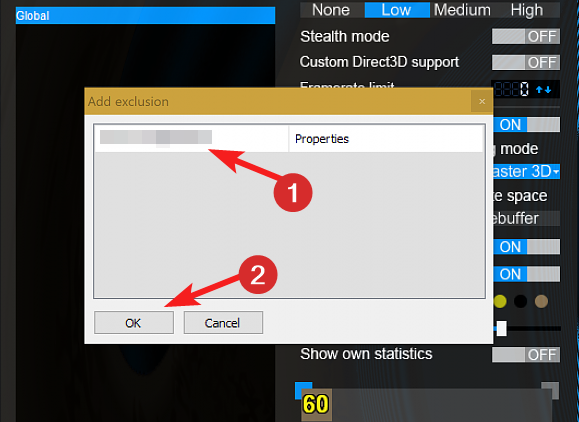
- Beenden Sie Afterburner und starten Sie das Spiel neu.
Ergebnis: Das OSD erscheint nicht mehr im Spiel und mögliche Konflikte mit DirectX 12 sollten verschwinden.
Wichtig: Manche andere Overlays (Discord, Steam, NVIDIA GeForce Experience) können ähnliche Probleme verursachen. Testen Sie nach dem Deaktivieren eines Overlays immer das Spiel erneut.
3. DirectX‑Shader‑Cache löschen
- Klicken Sie auf das Windows‑Symbol in der Taskleiste und geben Sie Datenträgerbereinigung ein. Wählen Sie Als Administrator ausführen.
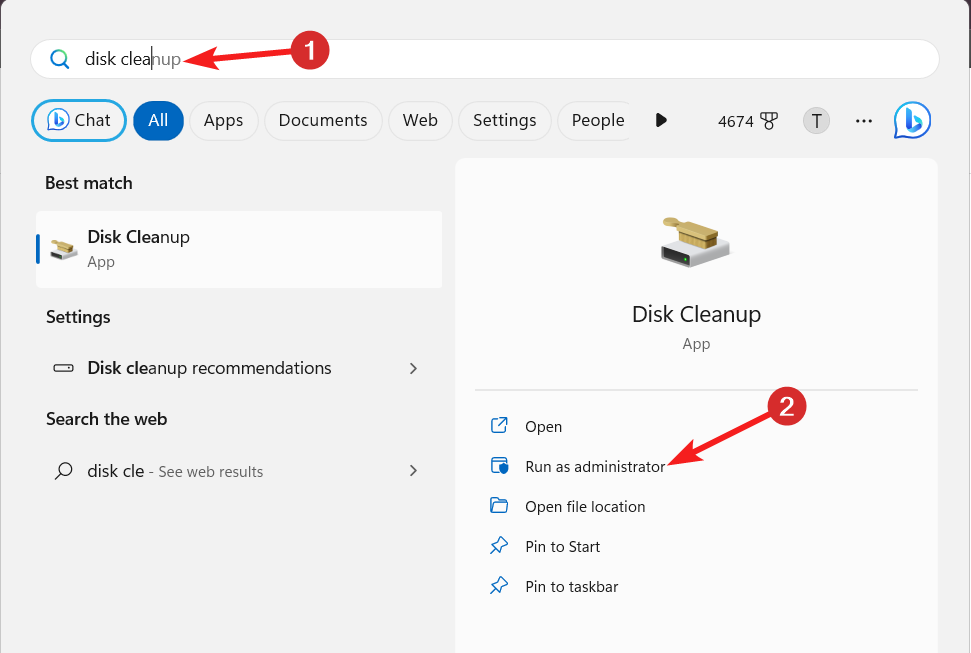
- Wählen Sie Laufwerk C: und bestätigen Sie mit OK.
- Entfernen Sie die Häkchen bei allen Einträgen außer DirectX Shader Cache und klicken Sie auf OK.
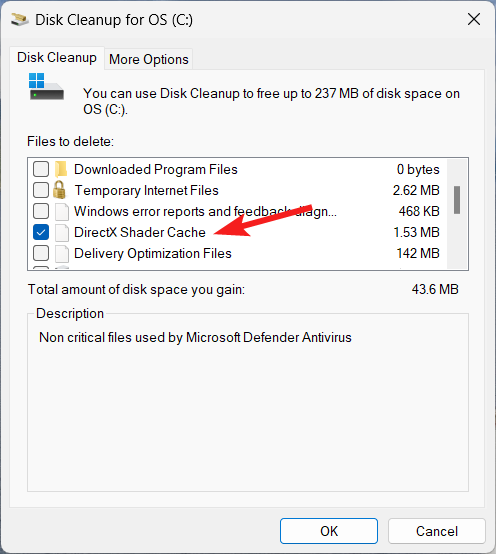
- Bestätigen Sie mit Dateien löschen.
Erklärung: Beschädigte Shader‑Cache‑Dateien können beim Laden von Grafikinhalten zu Speicherkonflikten führen. Windows erstellt bei Bedarf neue, saubere Cache‑Dateien.
4. Windows‑Speicherdiagnose ausführen
- Drücken Sie Windows + R, um Ausführen zu öffnen.
- Geben Sie
mdsched.exeein und drücken Sie OK, um das Tool zu starten.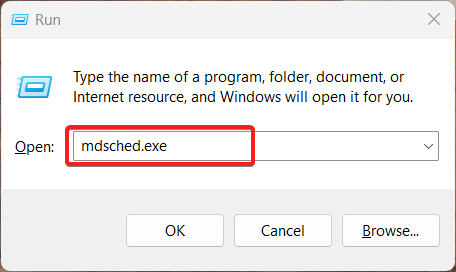
- Wählen Sie Jetzt neu starten und Probleme überprüfen (empfohlen).
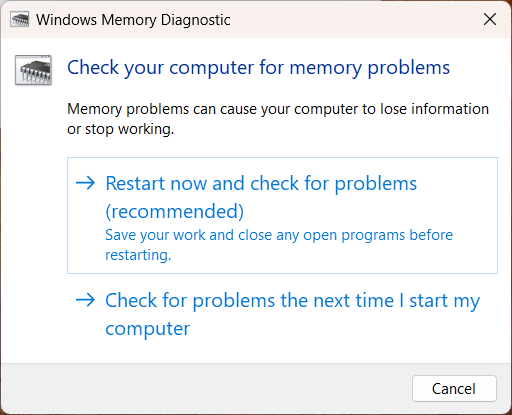
Die Maschine startet neu und führt eine RAM‑Prüfung durch. Finden sich Fehler, dokumentiert das Tool die Ergebnisse beim nächsten Windows‑Start. Bei physischen RAM‑Fehlern ist ein Austausch der betroffenen Module ratsam.
Wann diese Lösungen nicht helfen
- Wenn die Grafikkarte physisch defekt ist (Artefakte, Bluescreens, Fehlermeldungen im GPU‑Diagnosetool), helfen Softwaremaßnahmen nicht.
- Bei Problemen mit custom‑gepatchten Spielen oder nicht unterstützten Mod‑Sets kann nur der Mod‑Entwickler helfen.
- Wenn das Betriebssystem selbst beschädigt ist oder Systemdateien fehlen, müssen Systemreparatur oder Neuinstallation erwogen werden.
Empfehlung: Dokumentieren Sie Fehlercodes, Minidump‑Dateien und die genauen Schritte bis zum Absturz. Diese Informationen helfen beim Support‑Contact mit Hersteller oder Community.
Alternative Ansätze
- Rollback des Grafikkartentreibers: Installieren Sie eine ältere, als stabil bekannte Treiberversion.
- Spiel in DirectX 11 starten (falls vom Spiel unterstützt): Manche Titel bieten in den Launch‑Optionen die Möglichkeit, DirectX‑Versionen zu wählen.
- Temporär niedrigere Grafikeinstellungen: Reduzieren Sie VRAM‑verbrauchende Optionen (Texturqualität, Schatten, Sichtweite).
- Testlauf auf anderem Rechner: Lässt sich der Fehler dort nicht reproduzieren, ist die Ursache wahrscheinlich hardware- oder treiberspezifisch.
Mentalmodell: So denken Sie über das Problem
- Teile‑Mentalmodell: Unterscheiden Sie zwischen Hardware (RAM, GPU), Systemsoftware (Windows, Treiber), Spielsoftware (Patches, Mods) und Hilfsprogramme (Overlays, Monitoring).
- Ausschlussprinzip: Deaktivieren Sie nacheinander Komponenten, um die Ursache einzugrenzen.
- Reproduzierbarkeit: Beschreiben Sie die Schritte, um den Fehler wiederherzustellen. Reproduzierbarkeit erhöht die Wahrscheinlichkeit, ihn zu beheben.
Playbook für Techniker (Schritt‑für‑Schritt, kurz)
- Reproduzieren: Spiel starten, Fehler notieren (Zeitpunkt, Aktion, Meldung).
- Logs sammeln: Spiel‑Logs, Windows‑Ereignisanzeige, Minidumps.
- Schnelltests: Treiberupdate, Overlay deaktivieren, Spielpatch installieren.
- Speicher prüfen: Auslagerungsdatei prüfen, DirectX‑Shader‑Cache löschen.
- Hardwaretest: Windows‑Speicherdiagnose, GPU‑Stresstest, SMART‑Check für Laufwerke.
- Eskalation: Wenn Hardware defekt, Ersatz beschaffen; wenn Software unklar, Herstellerkontakt mit Logs.
Rollenbasierte Checkliste
Für Spieler:
- Spiel und OS aktualisieren
- Overlays deaktivieren
- Auslagerungsdatei prüfen
Für IT‑Techniker:
- Sammeln von Minidumps und Ereignisprotokollen
- RAM‑ und GPU‑Tests durchführen
- Treiber sauber neu installieren (DDU empfehlen)
Für Supportmitarbeiter:
- Kunde anleiten, Logs zu exportieren
- Reproduktionsschritte dokumentieren
- Lösungsversuche protokollieren
Glossar (ein Satz pro Begriff)
- DirectX: Microsoft‑API für Multimedia und Spiele, verwaltet Grafik‑ und Audiozugriffe.
- VRAM: Videospeicher der Grafikkarte, in dem Texturen und Shader gespeichert werden.
- Auslagerungsdatei: Datei auf der Festplatte/SSD, die als virtueller Arbeitsspeicher dient.
- Shader‑Cache: Vorab kompilierte Grafikelemente, die Ladezeiten verkürzen.
- OSD: On‑Screen‑Display, eine Einblendung zur Anzeige von Performance‑Daten.
Entscheidungshilfe (Mermaid‑Flowchart)
flowchart TD
A[Fehler: 'Nicht genügend Speicher'] --> B{Startet das Spiel nach Overlays aus?}
B -->|Ja| C[Prüfe Auslagerungsdatei und lösche Shader‑Cache]
B -->|Nein| D[Deaktiviere Overlays 'Afterburner/Discord/Steam']
C --> E{Problem behoben?}
D --> E
E -->|Ja| F[Normaler Betrieb]
E -->|Nein| G[Führe Windows‑Speicherdiagnose aus]
G --> H{RAM fehlerhaft?}
H -->|Ja| I[RAM ersetzen]
H -->|Nein| J[Grafikkartentreiber rollback oder Hardwaretausch]Sicherheits‑ und Datenschutzhinweis
Wichtig: Beim Sammeln von Logs können personenbezogene Daten oder Installationspfade enthalten sein. Entfernen oder anonymisieren Sie sensible Informationen vor Weitergabe an Foren oder Supportkanäle.
Zusammenfassung
- Beginnen Sie mit einfachen Prüfungen: Updates, Overlays aus, Hardware kurz prüfen.
- Erhöhen Sie bei Bedarf die Auslagerungsdatei und löschen Sie den DirectX‑Shader‑Cache.
- Führen Sie die Windows‑Speicherdiagnose durch, um defekten RAM auszuschließen.
- Nutzen Sie das Playbook und die Checkliste für systematische Fehlersuche.
Welche Methode hat Ihnen geholfen? Teilen Sie die Lösung und Ihre Systemkonfiguration im Kommentar, damit andere schneller Hilfe finden können.
Weiterführende Links
- How To Sign Up and Create A New Gmail Account [Easy Guide]
- Here’s How To Fix Missile Command Delta Not Installing
Hinweis
Wenn das Problem nach allen Schritten weiterhin besteht, empfiehlt es sich, detaillierte Logs (Minidumps, Windows‑Ereignisanzeige) für den Support zu sammeln und gegebenenfalls Hardware zu tauschen.
Ähnliche Materialien

Apache Tomcat Monitoring: Counter & Ereignisregeln

Clickjacking: erkennen und verhindern

Mehrere Android‑Hintergründe pro Homescreen einrichten

Datenbroker entfernen: Anleitung & Dienste

Verschiedene Hintergrundbilder pro Android‑Homescreen
